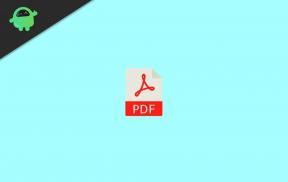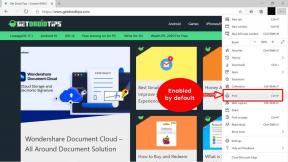Cara Membisukan Peserta di Google Hangouts
Miscellanea / / October 14, 2021
Google Hangout adalah salah satu Google produk dengan layanan komunikasi terpadu yang menawarkan pengguna kemampuan untuk mengobrol, panggilan video, dan panggilan suara. Namun Google Hangout awalnya dirilis pada 2013, tetapi berganti nama menjadi Google Meet pada April 2020. Karena di tahun 2020 ini, kita semua tahu bahwa telah muncul pandemi, yang telah menciptakan permintaan mendesak akan layanan pertemuan online. Untuk mencapai hal ini, Google berencana untuk mengubah citra menjadi Google Meet.
Selain itu, berbagai pengguna awalnya menggunakan Hangouts dan mengetahui semua fitur mereka. Namun setelah rebranding Hangout menjadi Google Meet, keseluruhan unduhan dan konsumsi tiba-tiba meningkat di seluruh dunia karena pengguna ini baru mengenal Google Meet yang serba baru. Karena itu, mereka tidak mengetahui fitur dan opsi lain dari Aplikasi. Pertanyaan paling umum yang ditanyakan pengguna adalah bagaimana mereka dapat membisukan orang lain di Google Hangouts. Jadi, dalam artikel ini, kita akan membahas lebih lanjut cara membisukan orang lain di Google Hangouts: Cari tahu detail lengkapnya di sini.
Pelajari Membungkam Orang Lain di Google Hangouts:
Google Hangouts, atau Google Meet, tersedia di berbagai platform seperti Android, iOS, dan jendela. Namun, di ponsel, kami biasanya menggunakan aplikasi Google Meet. Di PC, kami menggunakan Google Meet melalui browser web. Sementara itu, di kedua platform, ada beberapa perbedaan spesifik dalam langkah-langkah utama. Jadi, di bagian ini, kita akan membahas cara membisukan orang lain di Google Meet pada PC dan smartphone secara terpisah. Selain itu, tanpa membuang waktu, mari kita lanjutkan dan lihat subjek yang diberikan di bawah ini.
PC Windows: Bisukan Seseorang di Google Hangouts
PC juga memiliki ikon Google tertentu yang harus Anda instal dari paket perangkat lunak Google. Namun, sebagian besar pengguna mencari informasi di Google menggunakan browser web. Jadi, kami menyebutkan beberapa langkah penting untuk menonaktifkan orang lain di Google Meet di Windows/Mac.
Catatan:Ingatlah bahwa orang yang Anda bisukan hanya dapat disuarakan oleh Anda sendiri. Juga, orang yang Anda bisukan akan diberi tahu setiap kali Anda membisukannya.
- Saat dalam sesi pertemuan, Anda akan melihat ikon orang muncul di pojok kanan atas layar.

- Untuk melakukannya, klik tombol ikon orang.
- Akibatnya, daftar menu terbuka menunjukkan daftar peserta rapat.
- Sekarang, Klik nama orang yang ingin Anda bisukan.
- Setelah itu, Tiga ikon akan menjadi menunjukkan di bawah nama peserta.
- Setelah ini, Anda harus mengklik Tanda Mikrofon.
- Kemudian, A konfirmasi pop-up akan diluncurkan, dan Klik pada bisu untuk memastikan operasi.

- Oleh karena itu, pengguna yang Anda inginkan akan dibisukan dalam beberapa saat mendatang.
Selain itu, kami telah menjelaskan kepada Anda langkah-langkah kunci untuk menonaktifkan orang lain di Google Hangouts untuk PC. Sementara itu, Anda dapat menerapkan langkah-langkah ini ke salah satu platform tingkat PC seperti Windows atau Mac.
Panduan Ponsel Cerdas: Menonaktifkan Orang Lain di Google Hangouts
Langkah-langkah untuk membisukan orang lain di Google Hangouts pada Smartphone sama dengan langkah-langkah untuk membisukan orang lain di PC. Namun, untuk lebih jelasnya, kami telah menyiapkan daftar langkah-langkah penting yang diperlukan untuk membisukan orang lain di Google Hangouts untuk PC. Jadi, tanpa membuang waktu lagi, mari kita lihat langkah-langkah yang diberikan di bawah ini.
- Sementara di Rapat Sesi, Anda akan melihat ikon orang muncul di sudut kanan atas layar.
- Untuk melakukan ini, Ketuk pada ikon orang.

- Akibatnya, daftar menu terbuka menampilkan daftar peserta rapat.
- Sekarang, Ketuk nama orang yang Anda inginkanbisu.
- Kemudian, Tiga ikon akan ditampilkan di bawah nama peserta.
- Setelah ini, Anda harus Ketuk Tanda Mikrofon.

- Kemudian, A konfirmasi pop-up akan diluncurkan, dan Ketuk bisu untuk memastikan operasi.
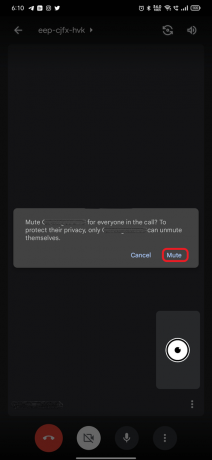
- Oleh karena itu, pengguna yang Anda inginkan akan dibisukan dalam beberapa saat mendatang.
Selanjutnya, langkah-langkah untuk membisukan orang lain di Google Hangouts untuk Smartphone disebutkan di atas. Itu berarti Anda dapat menerapkannya ke platform ponsel apa pun, seperti Android atau iOS.
Untuk meringkas, kami dapat mengatakan bahwa dengan mengikuti langkah-langkah yang diuraikan di atas, Anda dapat dengan cepat membisukan orang lain di PC dan smartphone. Namun, jika ada pengguna yang memiliki pertanyaan tentang subjek di atas, mereka dapat bertanya di bagian komentar di bawah.